March 8
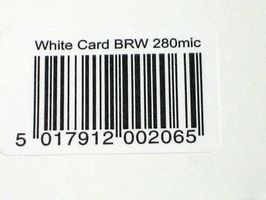
Il codice a barre UPC è utilizzato per assegnare un numero univoco ad un prodotto che viene venduto. Ciò consente di monitorare il numero di unità che sono stati venduti e la quantità di inventario che è disponibile. UPC sta per codice prodotto universale e UPC è richiesto su quasi tutti i prodotti che vengono venduti negli Stati Uniti. È possibile creare il proprio UPC con l'installazione di un programma di codice a barre UPC e quindi utilizzando un programma di parola per stamparli.
1 Scarica la versione di prova del programma di codici a barre UPC da Elfring Fonts. Salvare il file sull'unità C o dal desktop. Fare doppio clic sul file "barcupcs.exe" per installare il programma.
2 Immettere le informazioni per il codice a barre UPC utilizzando il "Bar Utility codice UPC." Fare clic sul pulsante Start e andare a "Programmi". Vai al gruppo di programmi Elfring codice a barre e quindi fare clic su "Utilità".
3 Selezionare il tipo di codice a barre della "Selezione tipo." Un codice a barre a 12 cifre standard è di tipo "A" Selezionare "Nessuno" sotto la selezione supplementare. Inserire il numero di codice a barre in "Inserire il codice UPC 11- o 12 cifre" campo. Fare clic sul pulsante "Crea" per generare il codice a barre UPC.
4 Fare clic sul pulsante "Copia" per copiare il codice a barre UPC negli Appunti di Windows.
5 Fare doppio clic sull'icona di Microsoft Word sul desktop per aprire il programma.
6 Fare clic su Strumenti discesa ed evidenziare "Lettere e indirizzi". Selezionare l'opzione per "Buste ed etichette".
7 Vai alla scheda "Etichetta" clic con il mouse in modo che il cursore si trova nella casella Indirizzo. Fare clic su "Modifica" a discesa e selezionare l'opzione "Incolla".
8 Fare clic sulla casella etichetta che si trova nell'angolo in basso a destra della finestra. Verrà visualizzata la finestra "Opzioni etichette".
9 Selezionare "Indirizzo" dalla selezione numero di prodotto e quindi fare clic sul pulsante "OK".
10 Fare clic sul pulsante "Nuovo documento" per visualizzare il modello. Fare clic su "Modifica" a discesa e selezionare l'opzione "Seleziona tutto".
11 Fare clic su "Format" discesa e selezionare l'opzione "Carattere". Selezionare il tipo di carattere dall'elenco dei font e la dimensione del carattere dall'elenco dimensioni.
12 Visualizza il codice a barre UPC nella finestra "Anteprima" e quindi fare clic sul pulsante "OK". Fare clic sul file a discesa e quindi selezionare "Stampa" per stampare i codici a barre UPC.
